Cómo ocultar mensajes en iPhone sin borrarlos
Por defecto, todos tus mensajes y notificaciones pueden ser vistos por cualquiera que tenga acceso a tu iPhone. ¿Ves el problema?
Esto puede comprometer tu privacidad y darle a esos amigos curiosos un vistazo a tus chats privados.
Por suerte, es muy fácil ocultar mensajes en tu iPhone sin necesidad de eliminarlos. Ocultar mensajes no es solo por privacidad; también ofrece varios beneficios:
- Mantiene la pantalla de bloqueo libre de desorden.
- Puedes gestionar las notificaciones de forma más eficaz.
- Te ayuda a concentrarte al reducir las distracciones.
Vamos a ver cómo ocultar mensajes en un iPhone sin eliminarlos permanentemente.
¿Cómo ocultar mensajes en iPhone?
Vamos a hablar sobre distintas maneras y situaciones para ocultar mensajes de texto en iPhone: previsualizaciones en la pantalla de bloqueo, contactos específicos, y apps de mensajería concretas.
Aquí tienes algunas formas sencillas de ocultar tus mensajes:
1Ocultar notificaciones de la pantalla de bloqueo
Lo primero: evita que las previsualizaciones de los mensajes aparezcan en la pantalla de bloqueo.
Dependiendo de tu configuración, es posible que los mensajes se muestren directamente en la pantalla de bloqueo.
Esto no es ideal si recibes un mensaje sensible o si alguien está mirando por encima de tu hombro. Aquí te explico cómo desactivarlo:
- Paso 1. Ve a "Configuración" y pulsa "Notificaciones".
- Paso 2. Desliza hacia abajo y selecciona "Mensajes".
- Paso 3. En la opción "Apariencia en pantalla bloqueada", pulsa "Mostrar previsualizaciones" y elige "Nunca".
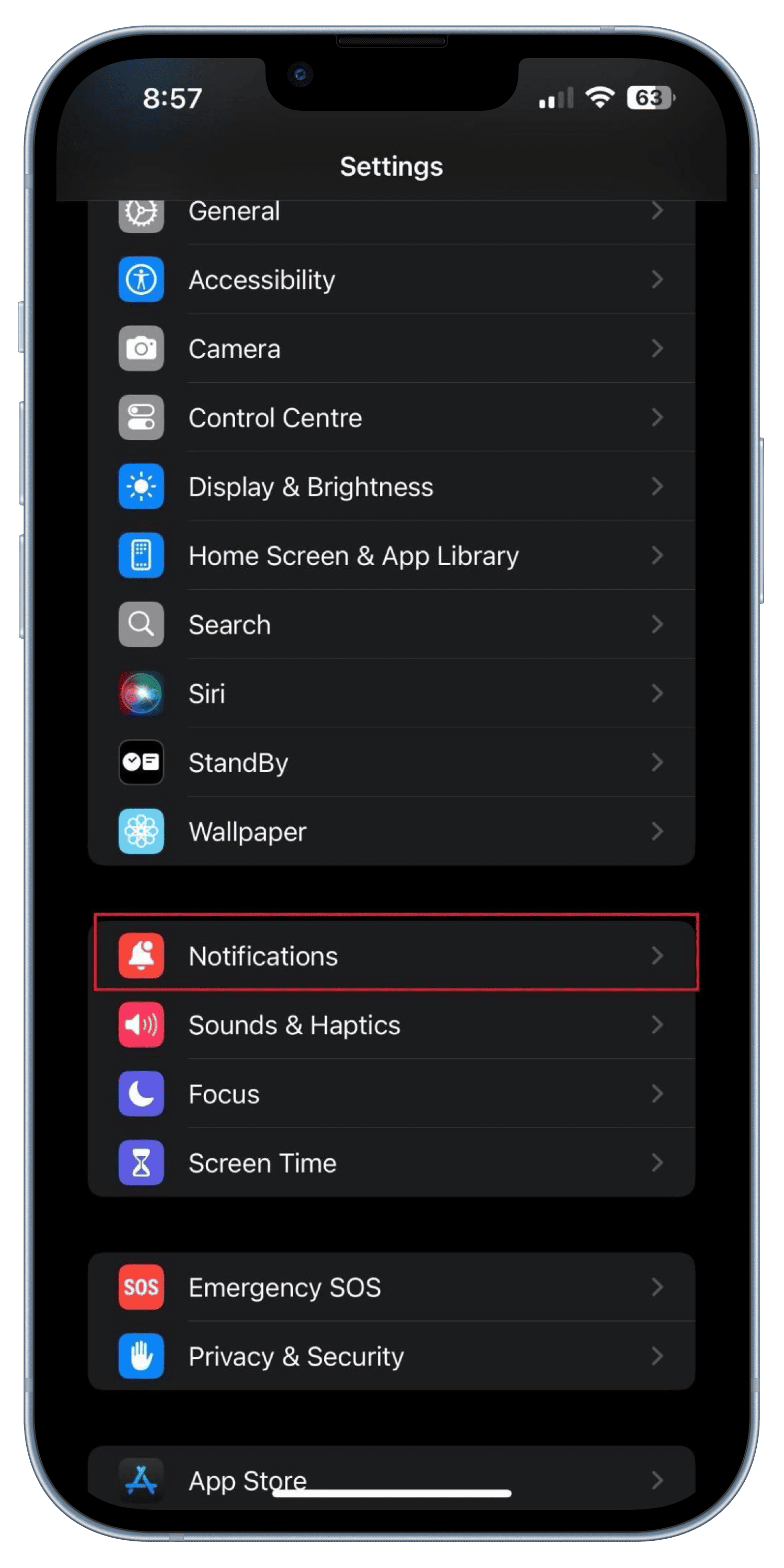
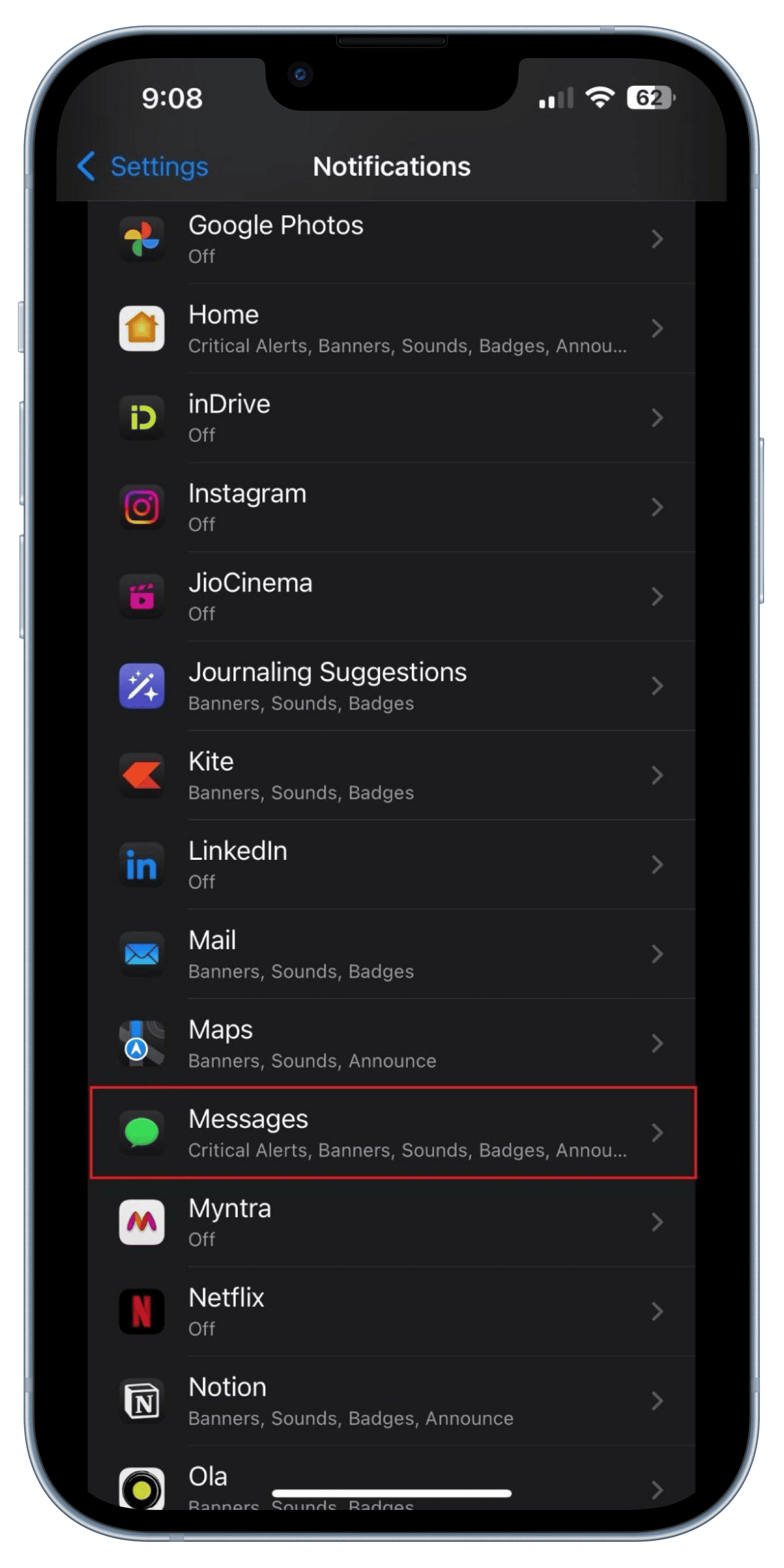
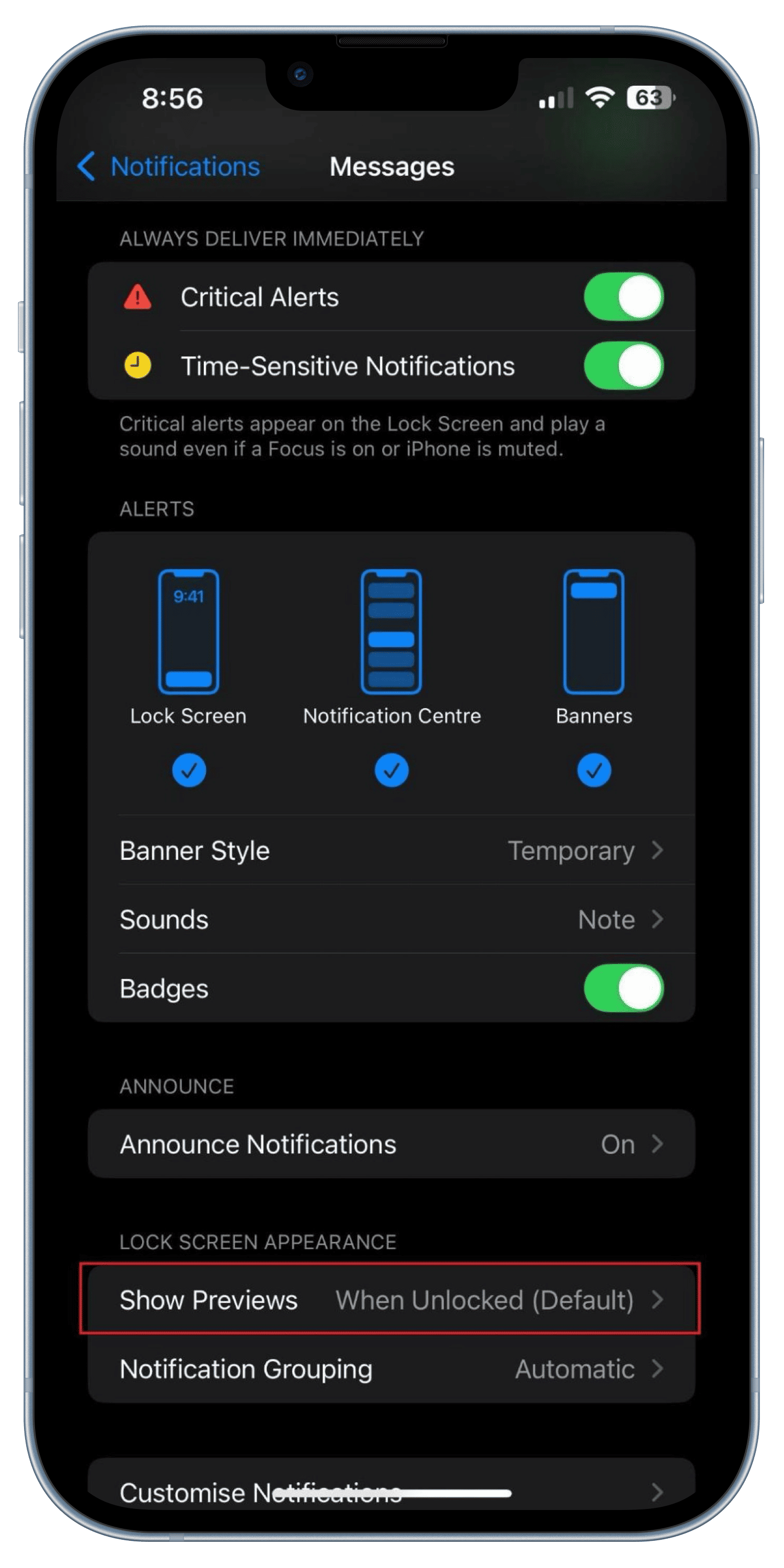
Así, tus mensajes no aparecerán en la pantalla bloqueada a la vista de todos.
Nota: También puedes seleccionar Cuando esté desbloqueado (por defecto) en lugar de desactivar completamente las previsualizaciones. De este modo, verás los mensajes solo cuando el iPhone esté desbloqueado.
2Ocultar mensajes de una persona o número específico
Pero la forma más sencilla sin eliminar ni bloquear a nadie es usar los Filtros de Concentración (Focus) en iPhone.
Pero el método más sencillo que no requiere borrar o bloquear un contacto es utilizar modo de concentraciónen iPhone. Además, tienes mucha más personalización a la hora de permitir o silenciar notificaciones.
Aquí va el truco:
- Paso 1. Ve a "Configuración" > "Concentración."
- Paso 2. Crea un nuevo modo o edita uno ya existente.
- Paso 3. Pulsa en "Personas" > "Añadir personas".
- Paso 4. En "Notificaciones permitidas", añade las personas de las que quieres recibir mensajes.
- Paso 5. En "Notificaciones silenciadas", añade a quienes quieres ocultar (o selecciona "Todos los demás").
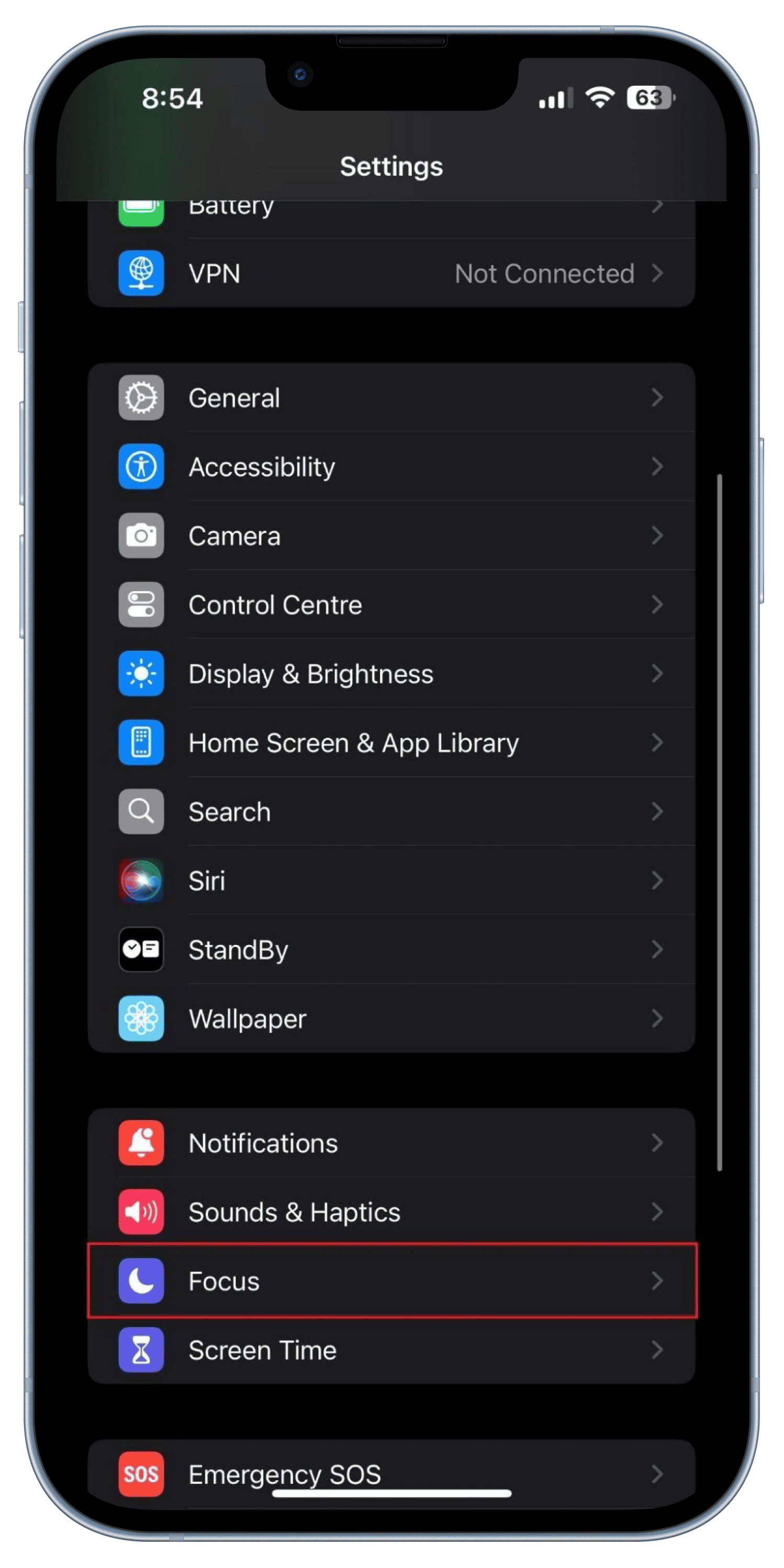
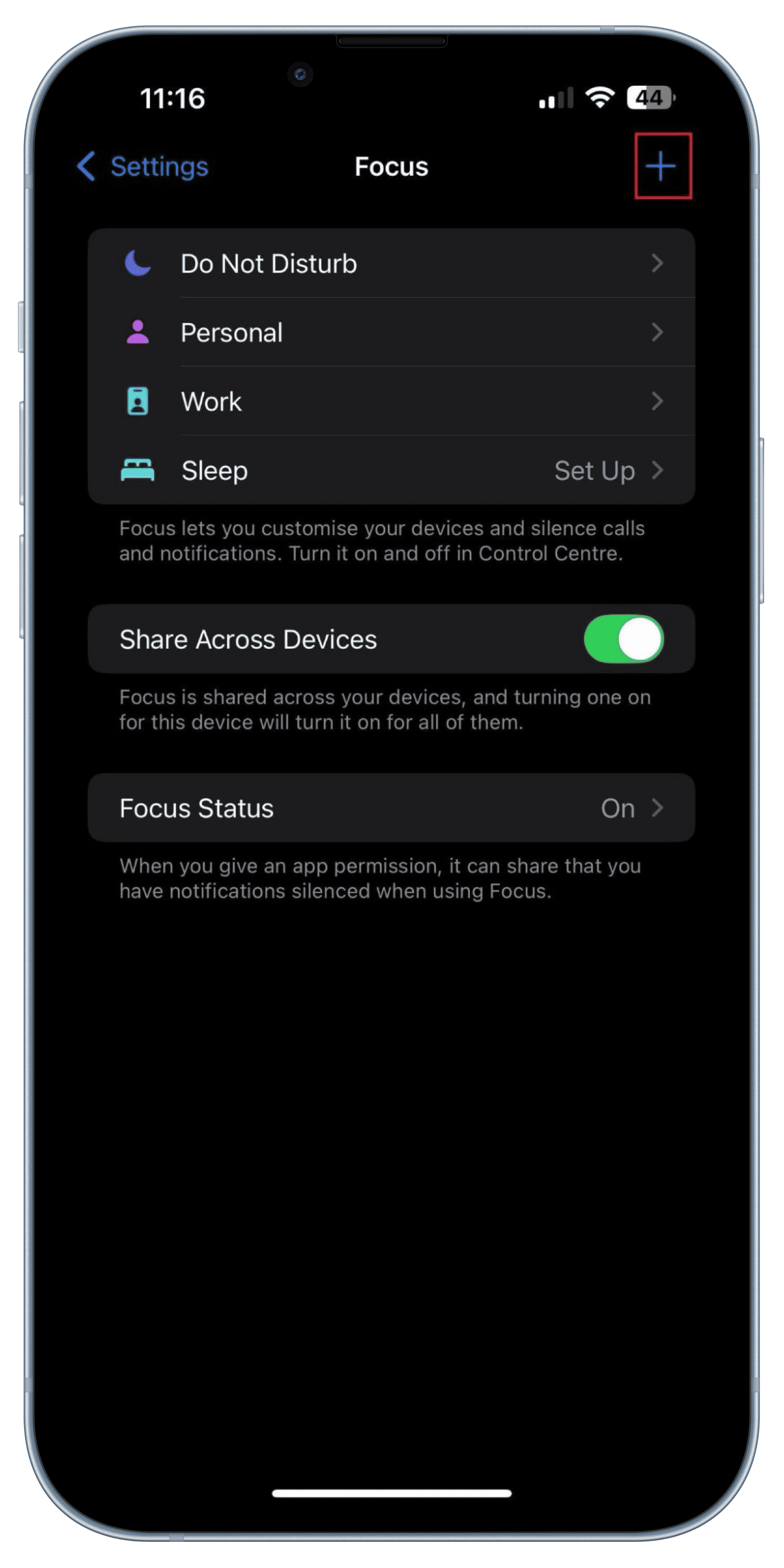
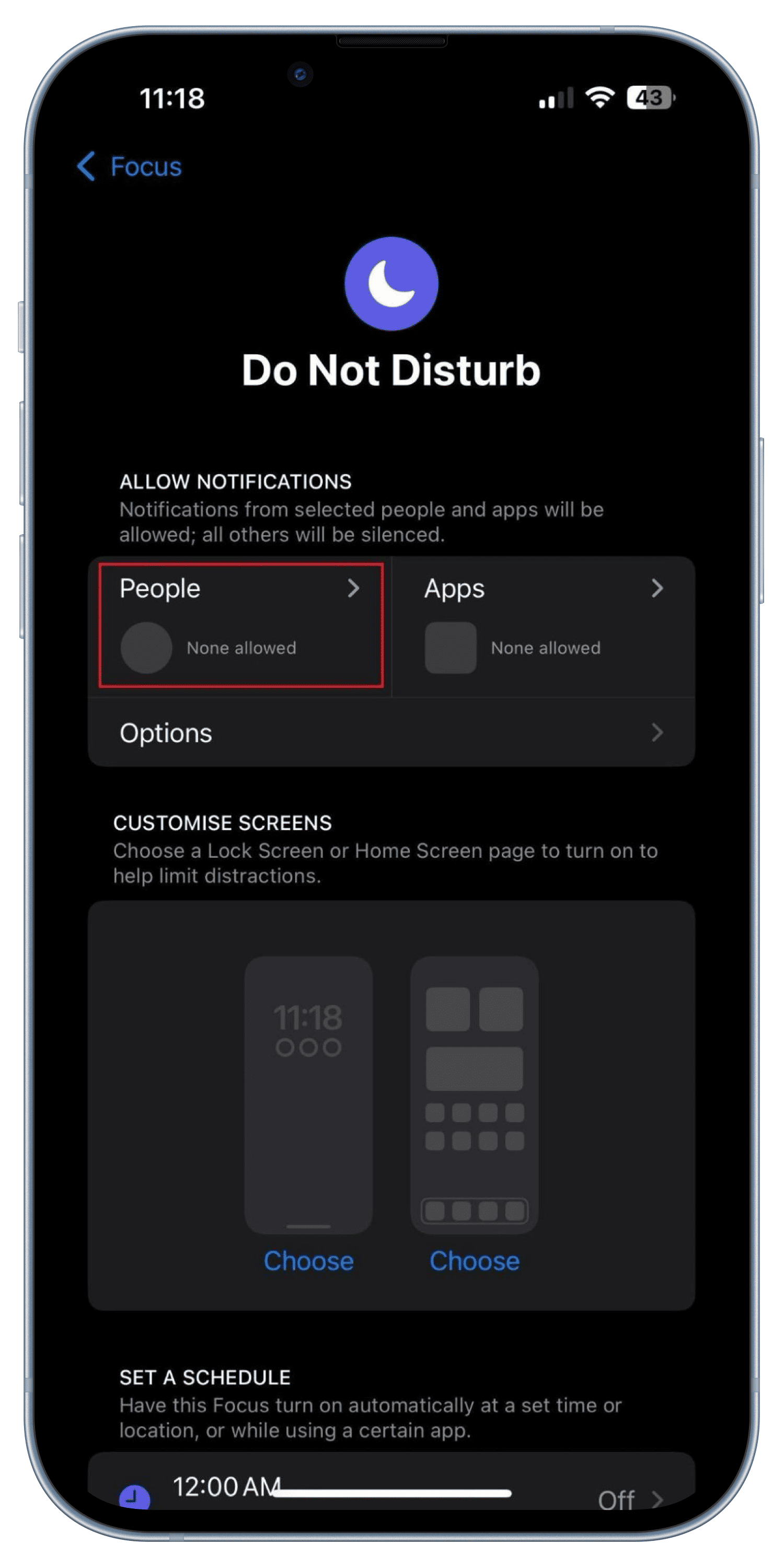
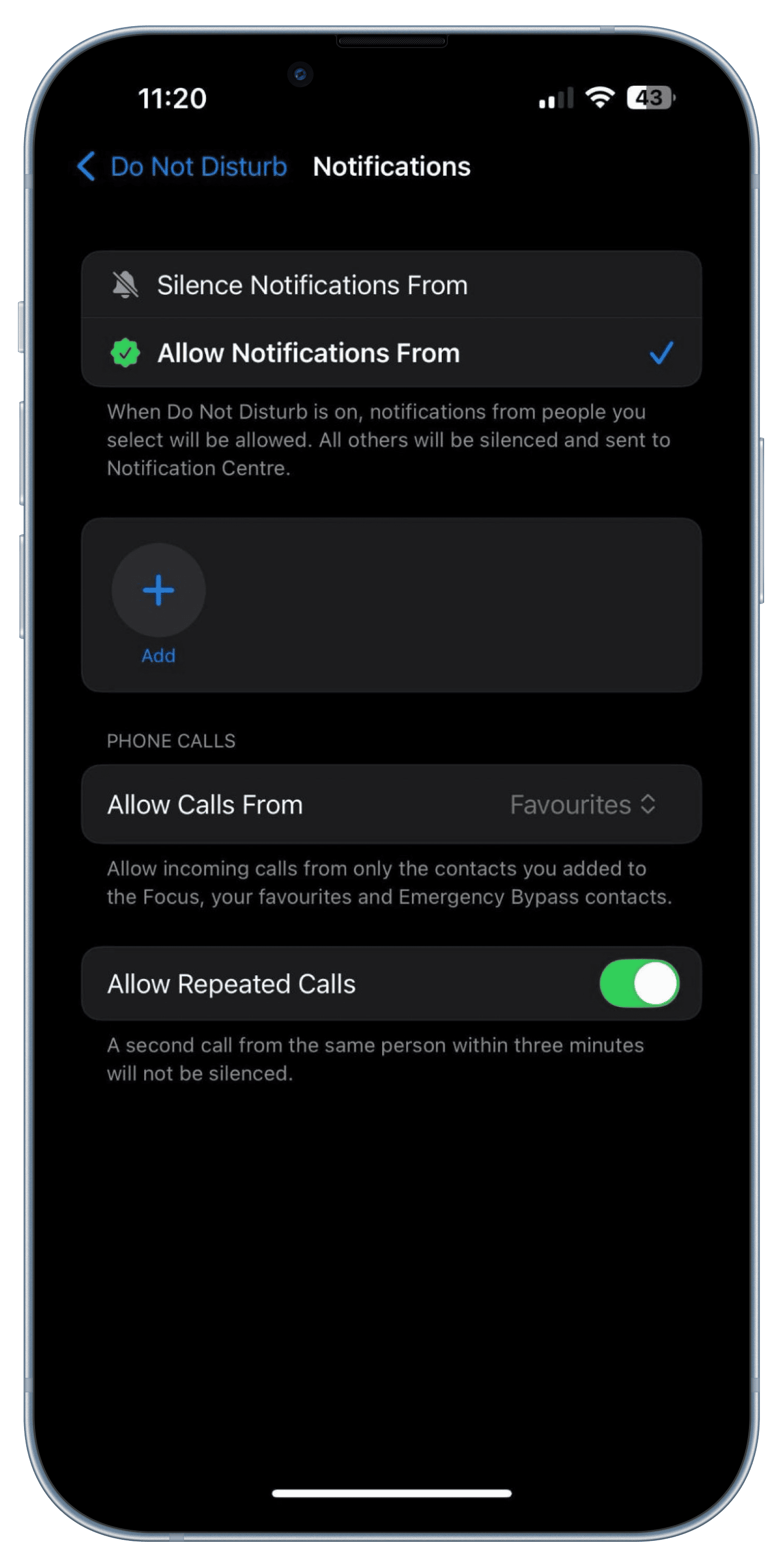
Así puedes ocultar mensajes de personas específicas sin tener que desactivar todas las notificaciones.
Lo mejor es que puedes programar estos modos para que se activen automáticamente en ciertos momentos. Por ejemplo, podrías configurar un modo Trabajo que oculte mensajes personales durante tus horas laborales. O modos para Dormir, Conducción, Estudio, etc.
3Ocultar mensajes de aplicaciones específicas
A veces necesitas ocultar mensajes de apps concretas como iMessage o WhatsApp, sin afectar otras plataformas.
Desde iMessage:
Cómo ocultar mensajes de iMessage en iPhone:
- Paso 1. Abre la app "Mensajes".
- Paso 2. Abre la conversación que quieres ocultar y pulsa el nombre del contacto arriba.
- Paso 3. Activa la opción "Ocultar alertas".
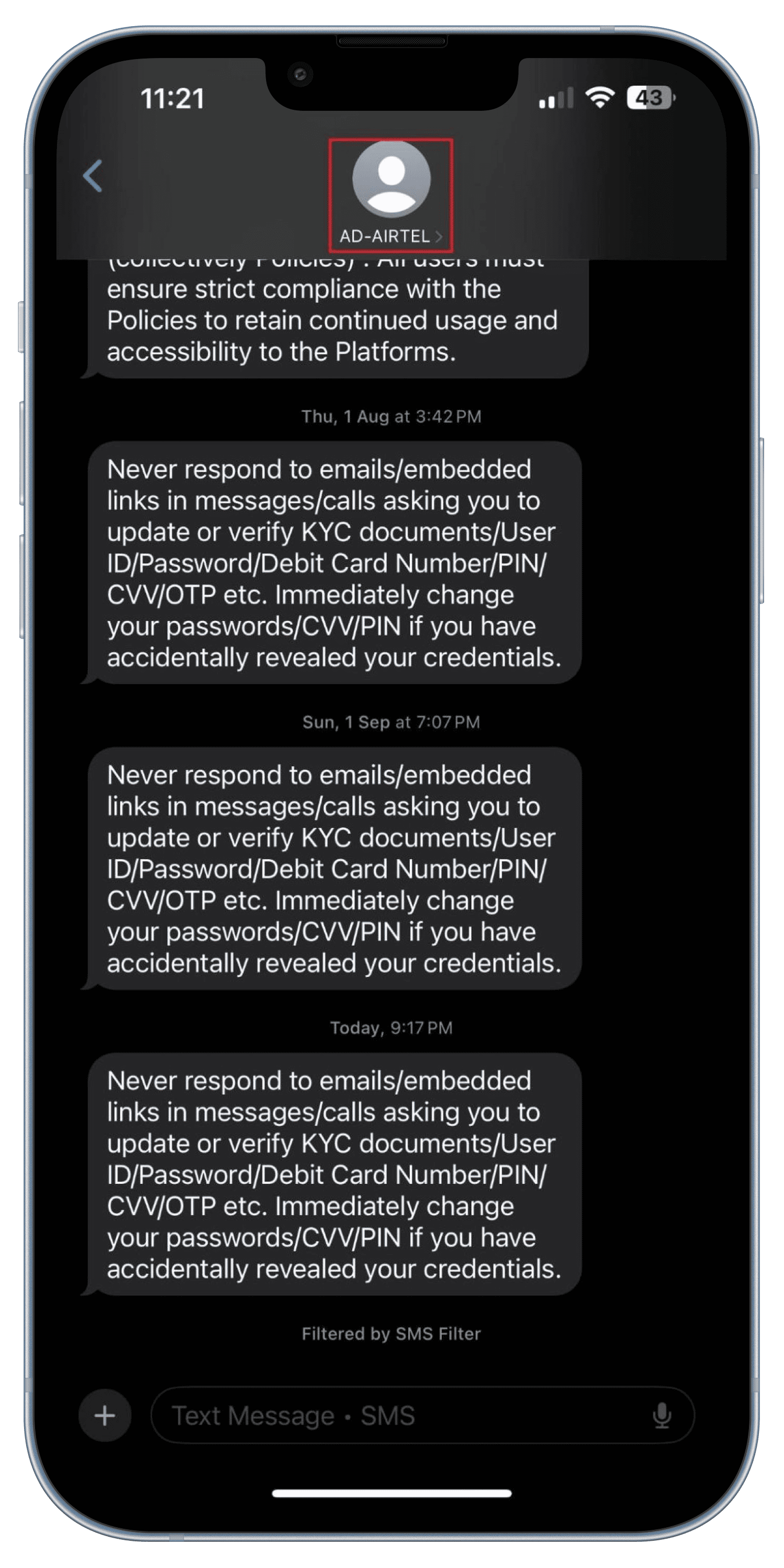
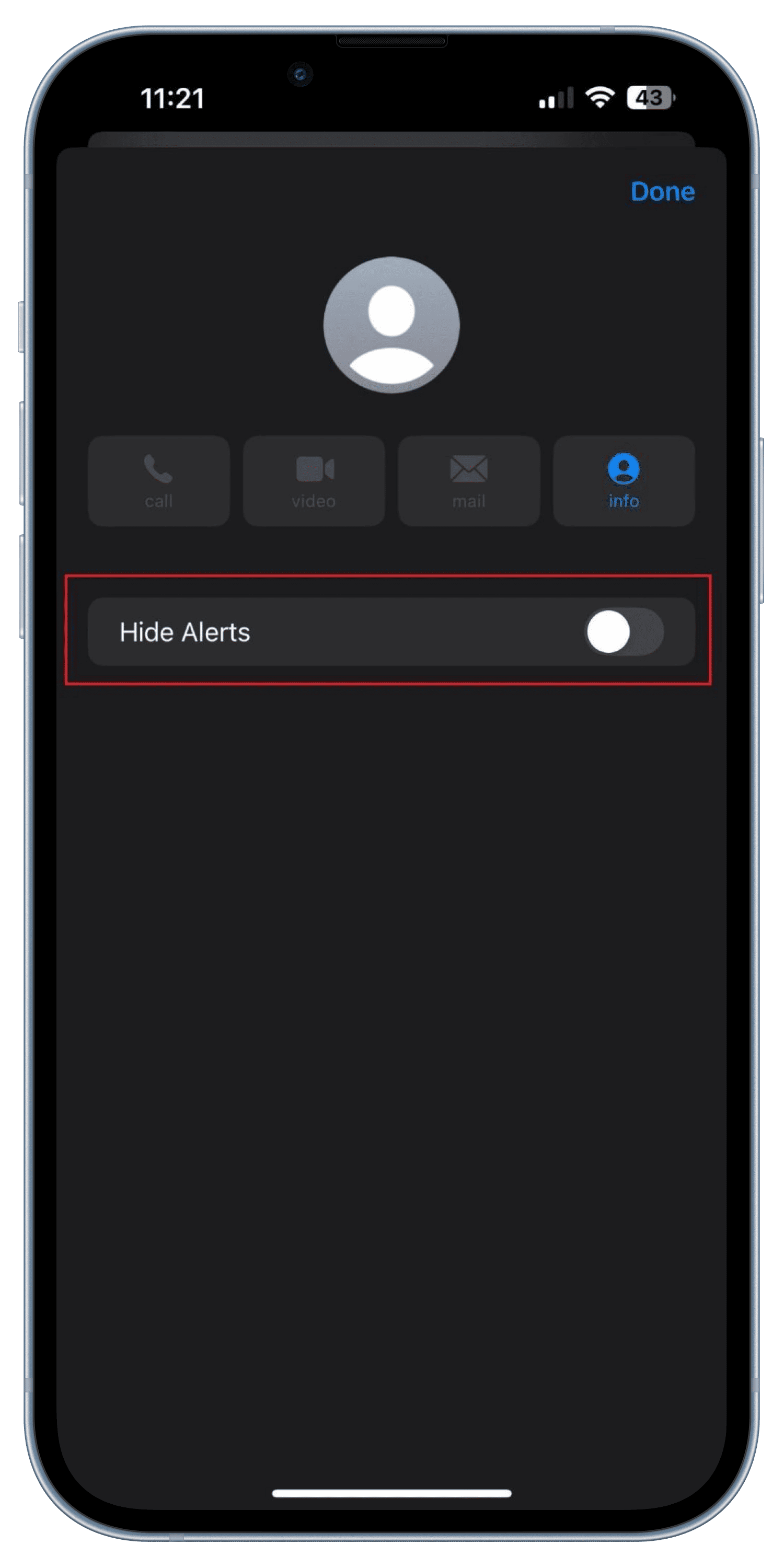
Si quieres ocultar todas las notificaciones de iMessage (pero seguir recibiendo los mensajes dentro de la app), ve a "Configuración" > "Notificaciones" > "Mensajes" y desactiva "Permitir notificaciones".
Desde WhatsApp:
En WhatsApp, puedes desactivar notificaciones, archivar chats o silenciar conversaciones/grupos.
Desactivar notificaciones:
- Paso 1. Abre WhatsApp.
- Paso 2. Ve a "Configuración" > "Notificaciones."
- Paso 3. Desactiva "Mostrar notificaciones".
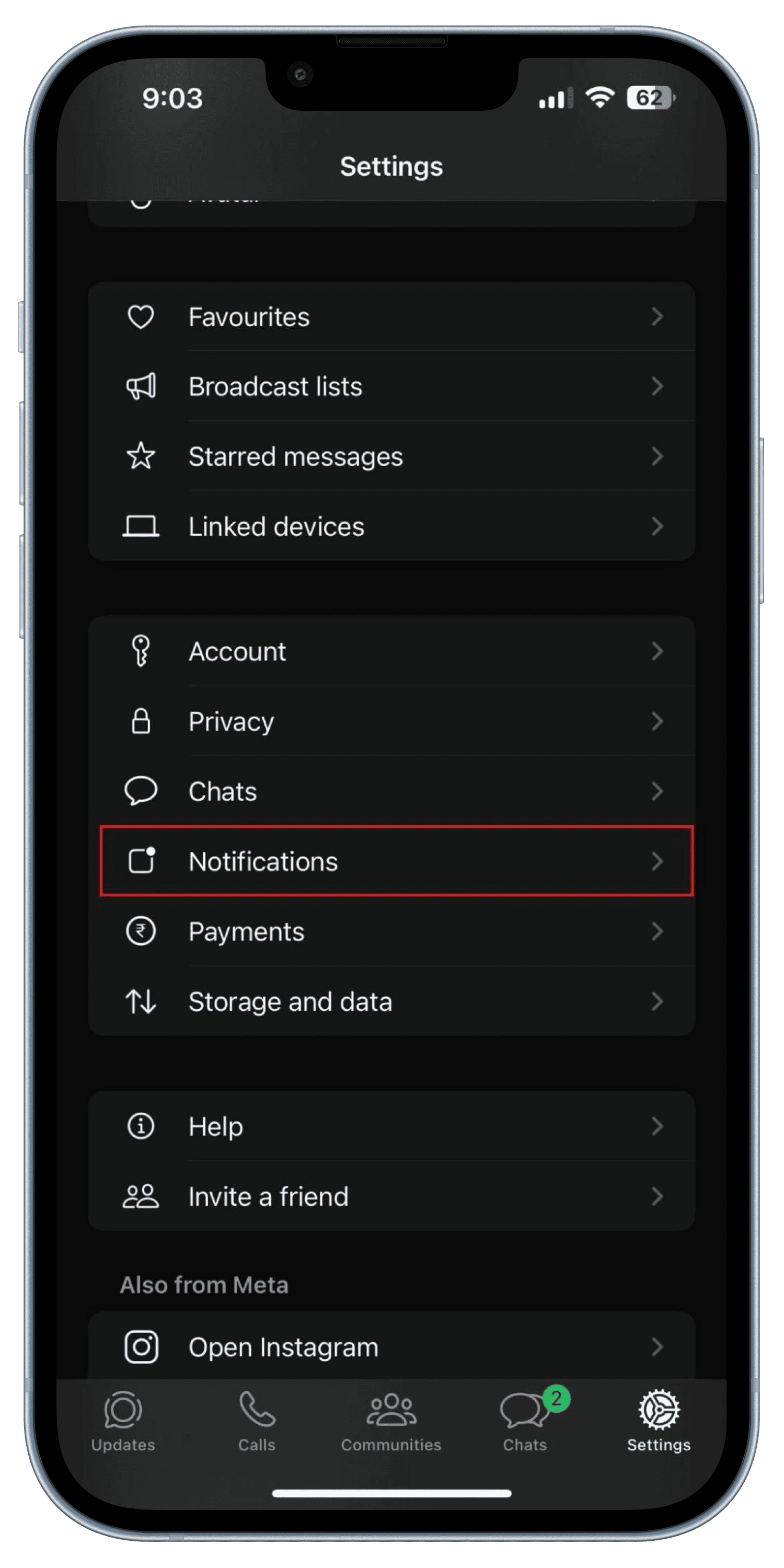
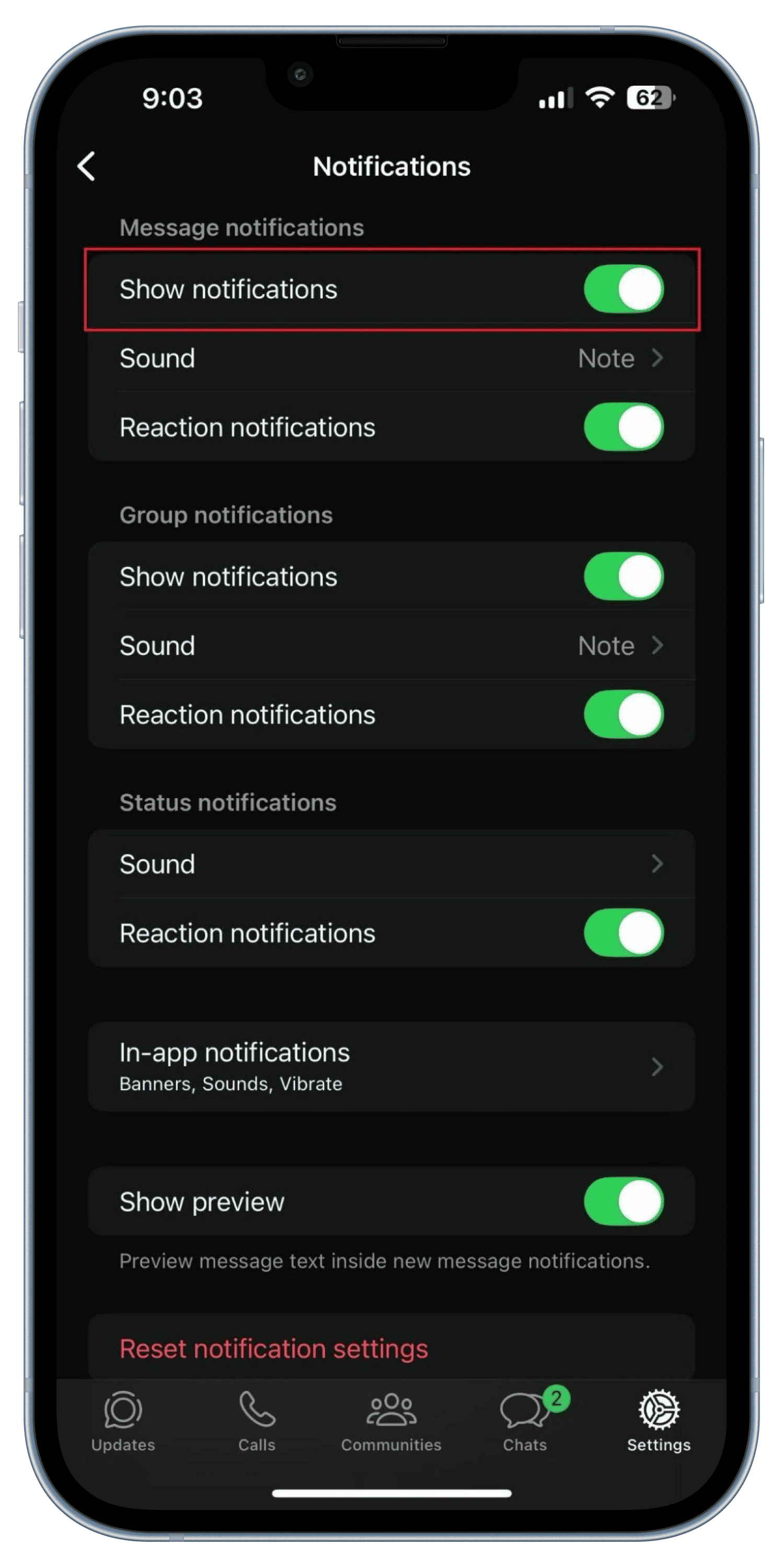
Silenciar un chat: desliza hacia la izquierda sobre el chat y toca "Más" > "Silenciar". Puedes elegir silenciar por 8 horas, 1 semana o para siempre.
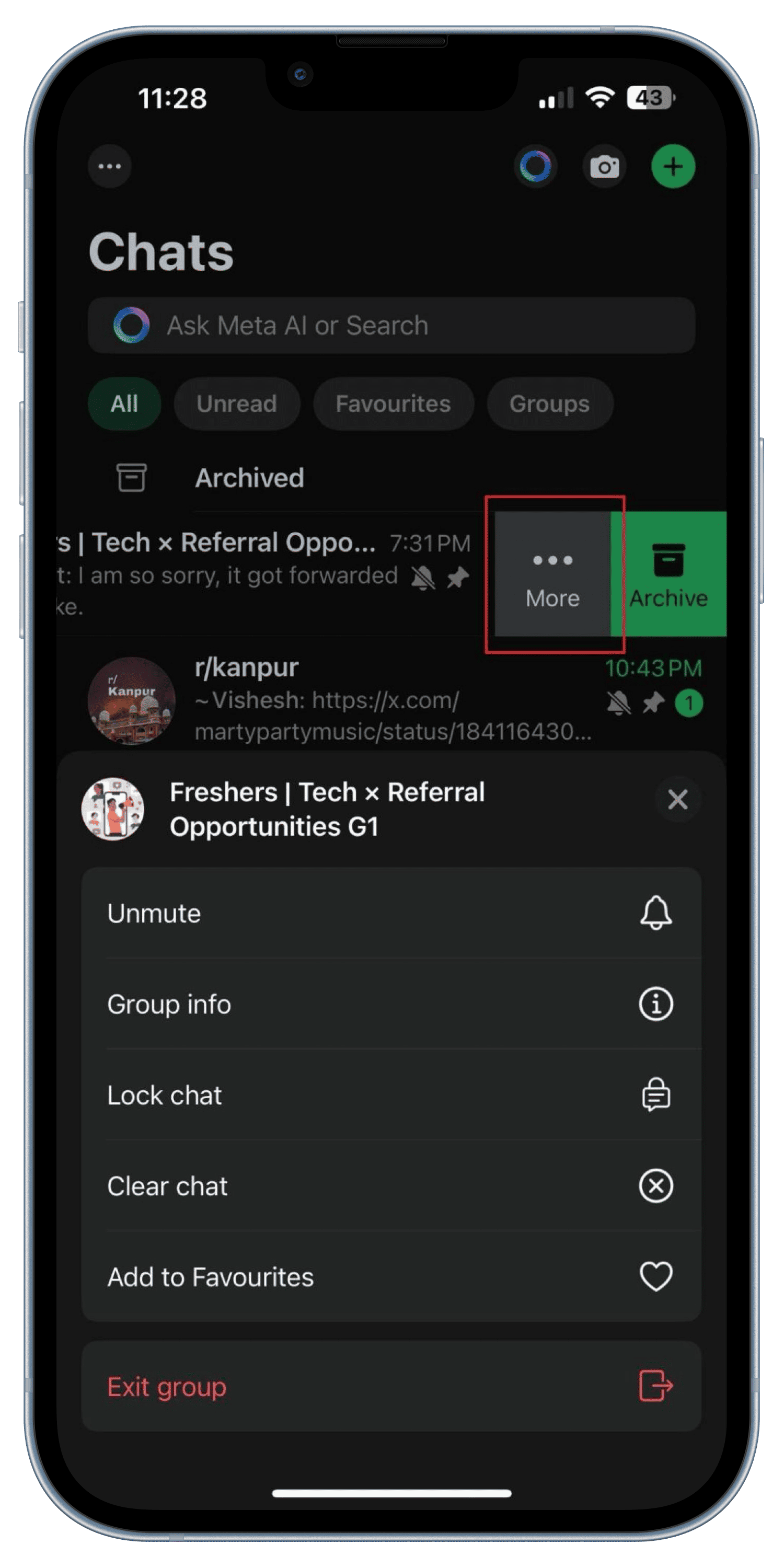
Recuerda: estos métodos solo ocultan los mensajes y notificaciones. Los mensajes siguen estando ahí si abres la aplicación.
Si quieres ocultar completamente una conversación en WhatsApp, puedes deslizar hacia la izquierda y seleccionar “Archivar”. Para encontrarla más tarde, desplázate hasta la parte superior de tu lista de chats y pulsa en “Chats archivados”.
Formas de supervisar los mensajes ocultos de tus hijos
Hasta ahora hemos visto que ocultar mensajes en iPhone es una gran forma de mantener tus conversaciones personales. Pero como padre, podrías estar preocupado si tu hijo oculta mensajes inapropiados en su teléfono
Usa AirDroid Parental Control para supervisar mensajes ocultos
Los niños de hoy son expertos en tecnología y pueden usar diferentes métodos para ocultar mensajes, como usar apps secretas de mensajería o borrar conversaciones. Esto dificulta que los padres detecten posibles riesgos online.
Para superar esto, necesitas un software de control parental completo como AirDroid Parental Control
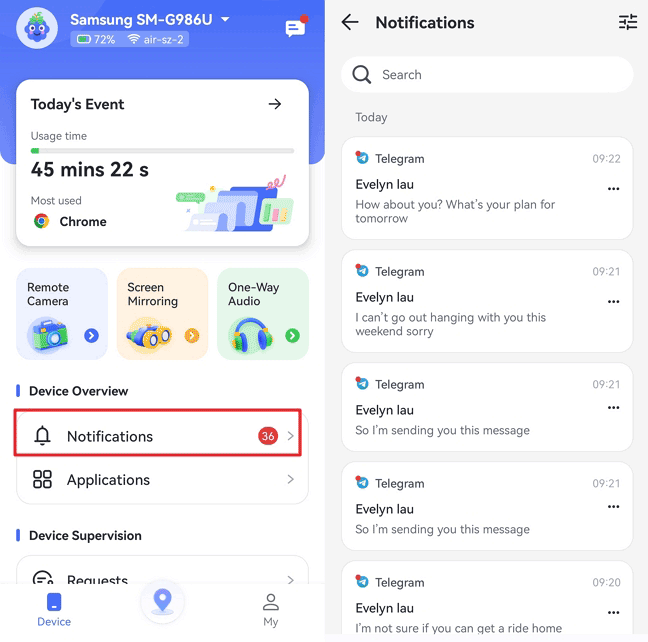
Es una solución todo en uno para supervisar y gestionar las actividades en línea de sus hijos, incluidos sus hábitos de mensajería.
Supervisa los mensajes ocultos de varias plataformas de medios sociales (YouTube, TikTok, Facebook, Instagram, Snapchat, WhatsApp) simultáneamente para garantizar la seguridad en línea de los niños.
Conclusión
Ahora ya sabes cómo ocultar mensajes en un iPhone. Es fácil y te puede ayudar a gestionar tu privacidad y mantener el orden en tu teléfono.
Recuerda: ocultar no significa eliminar, los mensajes siguen ahí si necesitas consultarlos más adelante.
Y si necesitas vigilar las actividades de mensajería de tus hijos, considera usar un software completo de supervisión como AirDroid Parental Control.










Deja una respuesta.